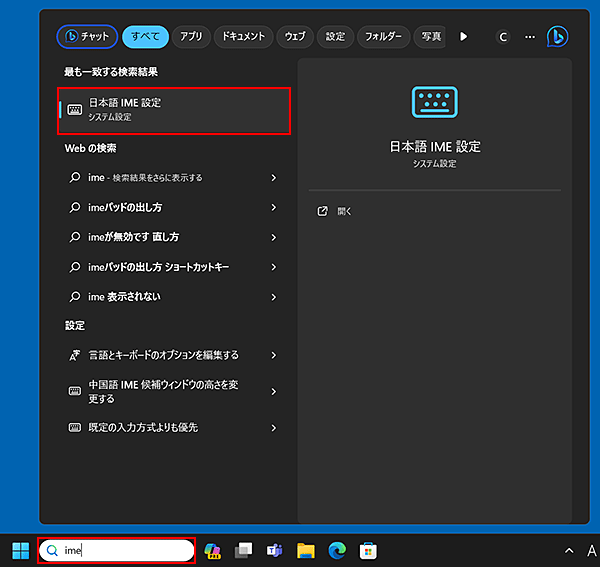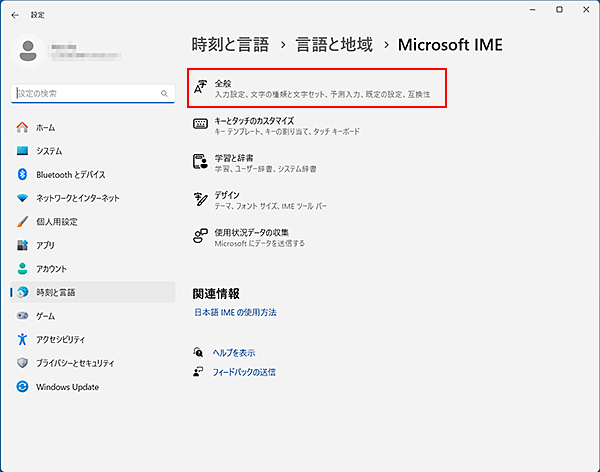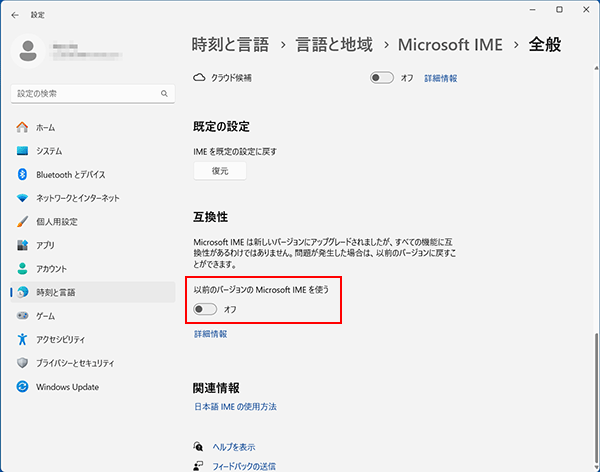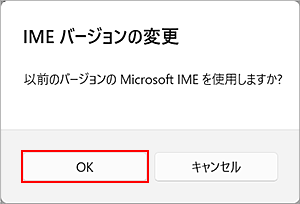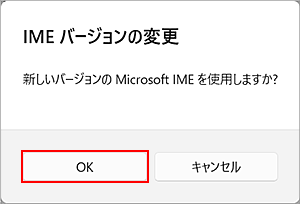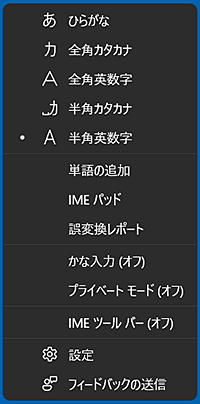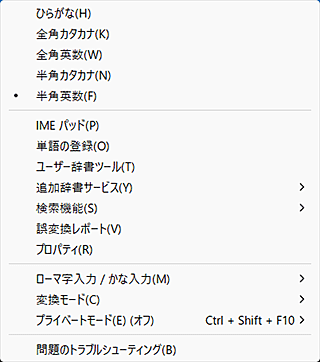| タイトル | [Windows 11/10] Microsoft IMEのバージョンを切り替える方法 | |
|---|---|---|
| 最終更新日 | 2023/12/12 | 管理NO:005347 |
| 対象OS |
Windows 11、Windows 10
|
|
| 対象シリーズ |
|
|
Microsoft IMEのバージョンを切り替える方法を教えてください。
Microsoft IMEには、「新しいバージョン」と「以前のバージョン」の 2つの種類があります。
Microsoft IMEで文字入力などに問題が発生した際に、Microsoft IMEのバージョンを切り替えることで症状が改善する場合があります。
Microsoft IMEで文字入力などに問題が発生した際に、Microsoft IMEのバージョンを切り替えることで症状が改善する場合があります。
※Windows 10 May 2020 Update以降のMicrosoft IME(初期値)は「新しいバージョン」になります。
※機種やOSにより、表示内容が異なる場合があります。
| Microsoft IMEのバージョンを切り替える方法 | ||||
|---|---|---|---|---|
|
下記の手順をご確認ください。
※Windows 11 2023 Update(2023年11月時点)の画面を例に説明しています。
OSによって表示内容は異なりますが、操作方法はほぼ同じです。
参考情報
タスクバーにあるMicrosoft IMEのアイコン(  または または )を右クリックすると、IMEのオプションを開くことができます。 )を右クリックすると、IMEのオプションを開くことができます。 【表示例】
|


 このページを印刷する
このページを印刷する